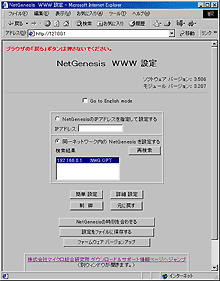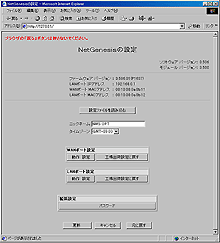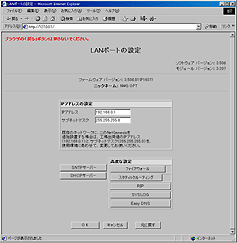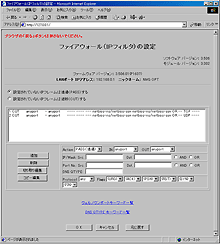|
■スループット30Mbpsのブロードバンドルーター
NetGenesis OPTは、低価格ルーターとしては30Mbpsという従来にないスループットを持った製品だ。現在のところ、この30Mbpsという性能を活かす環境はごく限られたものになるが、通信回線は急速に高速化しつつある。光ファイバーを使用するBフレッツでは最大で100Mbps、メタルのADSLでもYahoo! BBをはじめとして最大で8Mbpsのサービスを始めるキャリアが増えている。NetGenesis OPTは、こういった高速回線にぴったりなルーターといえるだろう。
 |  |
| 本体正面にはポートの状態を表わすLEDが並ぶ | 電源やWAN、LAN用のポートが並ぶ本体背面。専用のアップリンクポートも用意されている |
■NetGenesis OPTの設定
ADSLモデムやPCを接続するといった作業は、当たり前だがほかのルーターと変わりはない。NetGenesis OPTの設定は付属のCD-ROMからユーティリティをインストールして行なう。インストール後設定に使用するのは、WANポートのIPアドレスなどの状態を確認する「NWG統合ツール」と、各種設定を行なう「NWG設定サーバー」の2つだ。ルーターの各種設定をするには「NWG設定サーバー」を起動させた状態で、Internet ExplorerなどのWebブラウザから自分のマシンを参照する。
Webブラウザから直接ルーターのIPアドレスを入力して設定する大部分のルーターと違い「NWG設定サーバー」を起動しなければならないのは面倒だが、IPアドレスを変更、それを忘れてしまってもルーターがネット上で行方不明になる可能性がないといった便利な側面もある。業務(法人)向けのルーターはシリアルでつなぎ設定するものが多く、IPアドレスに関係なく設定を行なうことができるが、NetGenesis OPTも同様で、IPアドレスの設定に関係なく本体設定を行なうことができる。
「NWG設定サーバー」はMacintosh用も用意されている。Windowsのみ対応というルーターが多い中、Macユーザーも安心して使用できる製品になっているのだ。
ちなみに、ルーターの工場出荷時の状態では、WANポートはDHCPクライアントとなってIPアドレスを自動取得し、LANポートは192.168.0.xのネットワークを構成するDHCPサーバーとなる。NAT+IPマスカレードが有効になっているため、一部のCATVなどでは何の設定もせずに即使用することが可能だ。
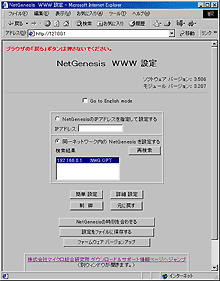 |
| NWG設定サーバーにアクセスするとネットワークから検出したNetGenesis OPTが表示される |
設定ユーティリティの画面は項目が単純に並んでおり、最初にどの項目から設定したらよいかわかりにくい。つい「簡単設定」を選んでしまうと、この機種に「簡単設定」はないと怒られてしまう。すべての設定は「詳細設定」から行なうようになっているのだ。他の機種と兼用している関係からだろうが、やはり機種ごとの専用のインターフェイスを設けてほしいものである。
設定方法は、NWG設定サーバーが動いている状態から、ブラウザで「http://127.0.0.1/」にアクセスする。このIPアドレスは自分のマシンを示す特別なものだが、自分のマシンではルータとの間を取り持ってくれる設定サーバーが動作しているため、結果としてNetGenesis OPTの設定画面が表示される。ネットワークに複数のNetGenesis OPTが存在していても、すべてのNetGenesis OPTをネットワーク上から見つけだし表示する。
設定はWANポートとLANポートで項目がわかれている。「WANポートの設定」からは、PPPoEのユーザー名やパスワード、DHCPクライアントの設定などを行なう。ちなみにNetGenesis OPTでは、PPPoEで複数個のIPアドレスを取得する接続サービスには対応していない。開発元のマイクロ総研によれば、ファームウェアのバージョンアップで対応を検討している段階とのことなので、NTT PCの「InfoSphere Biz Hikari8」などは現時点では利用できない。
この画面では、ほかにもさまざまな設定を行なうことができる。たとえばDNSを手動で設定したり、グローバルIPアドレスとプライベートIPアドレスの変換方法を決める「IPマスカレードテーブル」の変更などだ。
「LANポートの設定」からは、「DHCPサーバー」や「ファイアウォール」「スタティックルーティング」「RIP」などが設定できる。
これらのNetGenesis OPTの設定は、ユーティリティトップ画面に戻って「更新」ボタンを押さないと変更が反映されない。各設定画面に「OK」ボタンがあるが、これだけでは変更が反映されないので注意が必要だ。
NetGenesis OPTの設定画面は、事務的なインターフェイスでまとめられているため、わかりにくい感は否めないが、設定項目は豊富で家庭内LANからSOHO同士のWAN構築まで可能である。
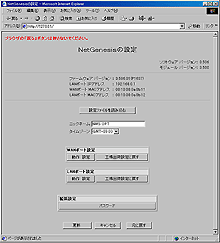 | 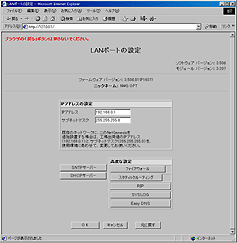 |
| NetGenesis OPTの設定画面。WAN、LANそれぞれの設定をここから行なう | プロトコルや機能ごとに設定用のボタンが並ぶ「LANポートの設定」 |
■詳細に設定できるIPフィルタは64エントリまで作成できる
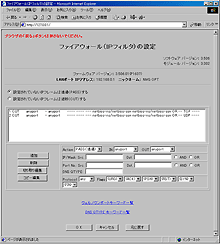 |
| IPフィルタの設定。WAN-LAN間の方向やIPアドレスなどを指定する |
NetGenesis OPTは「ファイアウォール」でIPフィルタを設定できるが、デフォルトでWindowsのファイルやプリンタの共有機能といったセキュリティホールになりやすい部分はガードされている。
フィルタに関しては最大で64エントリまで設定でき、WANからLAN、LANからWANへのパケットの流れについて柔軟に制御できる。
フィルタの設定方法は2種類ある。「設定されていないIPフレームは透過(PASS)する」か「設定されていないIPフレームは遮断(CUT)する」を最初に設定し、それぞれ、遮断設定、通過設定を加えていく。
工場出荷状態では「設定されていないIPフレームは透過(PASS)する」となっており、Windowsの共有関係のみを閉じている状態である。ルーターによってはすべて閉じておき、必要なパケットだけ通過させるような設定になっているものもあるため、他の設定情報を参考に設定する場合には混同しないように注意してほしい。
フィルタ項目の入力は、1つ1つ設定画面から入力していく。重要な項目なので、もし、設定を変更する場合は慎重に行なったほうがよいだろう。CD-ROMのマニュアルには詳細な説明があるので必ず参照すべきだ。設定方法などは、同社のWebサイトにオンラインマニュアルが掲示されているので、事前に確認することが可能である。
NetGenesis OPTのセキュリティはIPフィルタで確保する。デフォルトのままでも最低限のセキュリティは確保しているが、自分で設定すればさまざまなアプリケーションに対応したネットワーク環境を構築できる。
■メーカー公称値に迫る高いスループットを発揮
| スループットの測定結果 |
| 測定方法 | 下り | 上り |
| デフォルト | 28.9Mbps | 23.6Mbps |
| フィルタを追加 | 28.6Mbps | 23.5Mbps |
NetGenesis OPTの最大のウリであるスループットを計測してみた。計測は、WAN側に直接サーバーとなるマシンを接続、LAN側に接続したマシンとFTPでファイルのアップロードやダウンロードを行なっている。
サーバー、クライアントとして使用したマシンは、性能がネックにならないように高速なものを使用した。また、NICも標準的なものを使用し、機器の相性などが出ないように配慮した。ドライバの設定は変更を行わず、デフォルトの状態で使用している。やりとりするファイルは、適当なファイルをLZH圧縮したものを使用した。サイズは100MB。
測定結果は、カタログに掲載されている30Mbpsには若干足らないものの、下りが28Mbps、上りが23Mbps程度と良好な数値を記録した。
ルーターは、機種によってはフィルタリングの設定を追加するとパフォーマンスが大きく低下してしまうものがある。この点を確認するために、NetGenesis OPTでも適当な5つのフィルタを設定して測定を行なってみたが、若干速度の低下が見られたもののほとんど誤差の範囲である。
この結果を見る限り、高速回線でも十分なスループットを発揮する高速ルーターであるといえる。
スループットの測定環境
| | サーバー | クライアント |
| CPU | Intel PentiumIII 1GHz | AMD Athlon 1.2GHz |
マザー
ボード | ASUSTeK TUSL2-C | EPoX 8KTA3 |
| メモリ | 256MB 133MHz CL3 | 256MB 133MHz CL3 |
| HDD | IBM Deskstar 60GXP
(40GB、7200回転) | IBM Deskstar 75GXP
(30GB、7200回転) |
| NIC | Intel EtherExpress PRO/100 Model B | Intel PRO/100+ |
| OS | Windows 2000 Server(IIS 5.0) | Windows 2000 Professional |
■今買っても長く使えるルーター
低価格な一般向けルーターはスループットが10Mbpsを超えないものが多い中で、NetGenesis OPTが飛び抜けた性能であるのは事実である。8MbpsのADSL回線や、光ファイバーを導入している人、導入を近々考えている人にとっては文句なく「買い」であろう。価格も2万5千円と驚くほど高いわけではないし、今後高速回線が普及しても30Mbpsという性能は十分実用になり、長く使い続けることができるからである。
しかし、その性能も現時点での最高性能なのだ。高速回線の普及やニーズの高まりで、さらに高速なルーターが登場することも予想される。低価格帯のルーターも徐々にスループットは高くなっており、それほど遠くない先に10Mbps以上は一般的な数値になるだろう。10Mbpsを超える一般向けの高速ルーターは、現時点ではNetGenesis OPTしかない。結局のところ、選択肢が増えるまで待つことができるか、現時点でNetGenesis OPTを選ぶのかといったところだろう。
■NetGenesis OPTの主なスペック
| 項目 | 仕様 |
| ポート数 | WAN側 | 1(10BASE-T/100BASE-TX) |
| LAN側 | 4(10BASE-T/100BASE-TX) |
| 実効スループット(公称値) | 約30Mbps |
| IPアドレス設定 | PPPoE、DHCP、固定IPアドレス |
| フィルタリング | MACアドレス、IPアドレス、ポート番号(最大64個) |
| プロトコル | DHCPサーバー/クライアント、DNSクライアント、ProxyDNS、RIP1/RIP2、ARP、ICMP(一部)、SNTPなど |
| サイズ(W×D×H) | 288×143×30mm |
| 重量 | 約800g(本体のみ) |
|